Jak upravit fotografie pomocí aplikace Fotografie z Macu

Fotky byly vydány v rámci větší aktualizace systému OS X (10.10.3). Aplikace je určena k nahrazení aplikace iPhoto jako většina aplikací Mac pro fotografování fotografií. Jako takový má v sobě spoustu základních, ale nezbytných nástrojů pro úpravu fotografií.
UPDATE: Pro novější verzi tohoto článku se podívejte do našeho průvodce úpravou obrázků pomocí aplikace macOS Photos.
Předtím jsme představili fotky, když jsme diskutovali o tom, jak přesunout knihovnu na jiné místo, a také o tom, co by měl každý uživatel vědět o nastavení sdílení iCloud. Ale až do tohoto bodu jsme o samotné žádosti nehovořili.
Když poprvé začnete s používáním aplikace Photos on OS X poprvé, není zřejmé, že s ním můžete editovat. Ještě musíte vybrat fotku nebo fotografie a otevřít je v režimu úprav.
V zobrazení "Fotky" bude vše uspořádáno podle data. Tento pohled umožňuje pouze editaci fotografií po jednom.

Zadní šipky vám umožňují mnohem širší pohled na věci, což je užitečné pro rychlé třídění knihovny, pokud máte spoustu obsahu.

Pokud klepnete na zobrazení "Alba", můžete zvolit "Všechny fotografie" (nebo jakýkoli jiný album, ve kterém je seskupili). Jedná se o nejjednodušší způsob, jak upravit skupinu fotografií, než abyste museli každý z nich vybrat samostatně.

Ve výkresu alba Všechny fotografie například poklepejte na libovolnou fotografii, abyste ji zvětšili. Odtud můžete pomocí kláves se šipkami procházet fotografiemi.

Zde vidíte, že můžete zobrazit nebo skrýt rozdělené zobrazení, které zobrazuje všechny fotografie ve vašem albu. Pomocí posuvníku můžete přiblížit nebo oddálit.

Když je vybrána fotografie, můžete v pravém horním rohu označit jako oblíbenou položku, viz její informace a nejdůležitější je "Upravit".

Režim úprav je výrazně odlišný od režimu zobrazení. Po klepnutí na tlačítko Upravit se aplikace stane tmavou a nástroje se objeví po pravém okraji okna.
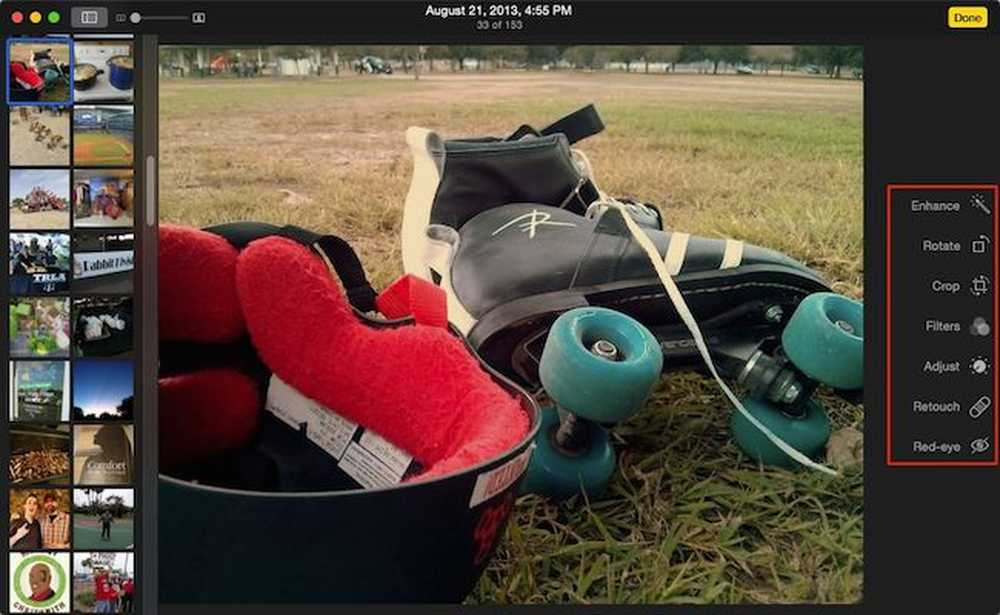 Režim úprav se výrazně liší od režimu zobrazení, ale stále můžete pomocí šipek rychle přesunout kolekci.
Režim úprav se výrazně liší od režimu zobrazení, ale stále můžete pomocí šipek rychle přesunout kolekci. Všimněte si, že mezi editorem Photo OS a Photo Editor je i mnoho podobností. Oba sdílejí jediné tlačítko "Vylepšit", tlačítko "Oříznout", filtry, možnosti úprav a odstraňovač "červených očí".
 Fotografie na iPadu jsou trochu jiné než v počítači Mac, ale ne moc.
Fotografie na iPadu jsou trochu jiné než v počítači Mac, ale ne moc. Stejně tak je všechno stejné, kromě toho, že fotografie OS X oddělují funkce oříznutí a otáčení a přidávají tlačítko "Retouch", které vám dává možnost rozmazávat malé škody a nedokonalosti.

Při úpravách obrázků můžete klepnutím na tlačítko "Obnovit původní" zrušit změny nebo klepnutím na tlačítko "Hotovo" ukončete a / nebo se k nim zavřete.

Poznámka: po klepnutí na tlačítko Hotovo není nutně dokončeno. Můžete se vrátit zpět do fotografie, kterou jste právě upravili, a vrátit se k originálu.
Možná budete chtít upravit své fotografie a uložit je jako nový. Během prohlížení fotografie klikněte na nabídku "Soubor" (nezáleží na tom, zda je v režimu zobrazení nebo úpravě) a vyberte položku "Exportovat". Můžete exportovat tuto fotografii (nebo tolik, kolik jste vybrali) nebo nemodifikované originál (y).

Jak můžete vidět, použití fotografií pro úpravu obrázků je opravdu snadné a dává vám dostatek nástrojů, které vám pomohou dosáhnout všech nejmodernějších funkcí.
Ano, jsou velmi základní a nebudou přistupovat k síle, kterou máte s aplikacemi, jako je PhotoShop, Gimp nebo dokonce něco jako Picasa. Ale to je v pořádku, prostě dokážete provádět jednoduché plodiny, aplikovat filtry nebo upravit jas a kontrast, je pro většinu z nás více než dost..
Nejlepší ze všech, a to je místo, kde aplikace skutečně svítí, kdykoli provedete nějaké změny, jsou replikovány ve všech vašich zařízeních připojených k vašemu účtu iCloud. To znamená, že pokud budete chtít Mac používat k rychlému úpravám vašich fotografií, vaše nové změny se objeví ve vašem zařízení iPad, iPhone nebo iPod Touch.
Pokud máte nějaké připomínky nebo dotazy, které byste chtěli nabídnout, zanechte prosím své připomínky v našem diskusním fóru.




